Poznámka: Snažíme se pro vás co nejrychleji zajistit aktuální obsah nápovědy ve vašem jazyce. Tato stránka byla přeložena automaticky a může obsahovat gramatické chyby nebo nepřesnosti. Naším cílem je to, aby pro vás byl její obsah užitečný. Mohli byste nám prosím dát ve spodní části této stránky vědět, jestli vám informace v článku pomohly? Pokud byste se rádi podívali na jeho anglickou verzi, najdete ji tady.
Spolupráce na dokumentech, je důležité pracovat efektivněji jako tým ve vašem podniku. Kombinace sada SharePoint Technologies a Office 2010 nabízí dokumentech způsoby spolupráce dokumentu, zda je spoluvytváření tabulky nebo směrování je podnikatelský plán v pracovním postupu. Vysvětlení způsobů, jak můžete spolupracovat na dokumentech je důležité nejlepší volbou pro vaše potřeby a vylepšení produktivity jako informační pracovník.
Však spolupráce na dokumentech jsou dnů přesměrování přílohy v e-mailu historie. Z tohoto dne nikdy musíte předání dokumentu kolem a potom čtením s vyrovnání konflikty verzí ruční sloučení, koordinaci změn, sledování dolů kdo bude hotové, co a vyhledávání na aktuální verzi.
Poznámky:
-
Další informace o tom, jak spolupracovat na dokumentech naleznete v systému nápovědy pro aplikaci Word 2010, PowerPointu 2010, aplikaci OneNote 2010 a Office Web Apps.
-
Další informace o konfiguraci sada SharePoint Technologies spolupráce na dokumentech a spoluvytváření najdete v článku na webu TechNet.
V tomto článku
Možnosti spolupráce na dokumentech
Spolupráce na dokumentech znamená, že několika autory spolupráce na dokumentu nebo sbírky sledovaných dokumentů. Může být současně kteří spoluvytvářejí dokument nebo kontrolovat specifikace jako součást strukturovaného pracovního postupu. Spoluvytváření dokumentů, které tvoří podmnožinu spolupráce na dokumentech, znamená práci na dokumentu současně s ostatními uživateli. Existuje několik různých metod spolupráce na dokumentech a spoluvytváření, která postupně zahrnovat další struktury a řídit kolem možnosti spolupráce na dokumentu. Spolehlivých způsobů, jak můžete rozhodnout, jaký způsob spolupráce dokumentu a produkt je pro vás nejlepší je výsledcích možností podél dokumentech voleb.
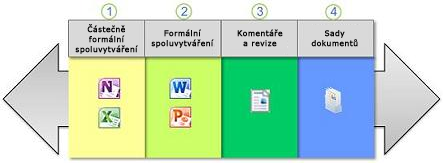
Semiformal spoluvytváření : Několik autorů upravit současně kdekoliv v dokumentu. Jako příklad lze uvést: opakované minut, debaty relace a referenční materiály pro OneNote; a vyvinuté týmu finanční modely, rozpočty a sledování seznamy aplikace Excel majetku.
Formální spoluvytváření: Několik autorů současně upravovat řízené způsobem uložením při chtít být zjištěno obsahu. Jako příklad lze uvést: plány pro firmy, bulletiny a právní informace pro Word. a marketing a konference prezentace aplikace PowerPoint.
Komentáře a revize:Primární Autor solicits úpravy a komentáře, (které může být posloupnosti diskusí) tak, že směrování dokumentů v pracovním postupu, ale publikování konečný dokument ovládací prvky. Jako příklad lze uvést online nápovědy, dokumenty white paper a specifikace.
Sady dokumentů: Několik autorů přiřazené samostatných dokumentů jako součást pracovního postupu a pak je publikován jednu sadu hlavního dokumentu. Jako příklad lze uvést: nového produktu dokumentace a prodejní představení adresář.
Spoluvytváření pomocí Office 2010 a Office Web Apps
Následující oddíly popisují způsoby, jak můžete společně spolupracovat pomocí Office 2010 a Office Web Apps a osvědčené postupy při správě souborů pomocí knihoven.
Souhrnné informace o produktech umožňujících spoluvytváření
Několik Office 2010 a Office Web Apps produkty povolit několika dalšími autory chcete upravovat ve stejnou dobu. Pro každý produkt je velmi podobné funkce pro spoluvytváření. Můžou ale nastat některé rozdíly návrhové, které podporují různé způsoby spolupráce a zamýšlené scénáře. Následující tabulka shrnuje každý spoluvytváření produkt.
|
Aplikační funkce |
Server požadavky |
Obvyklé scénáře |
|
|
Sada SharePoint Technologies |
Libovolné dokumenty, například návrhy, plány, výkazy pro cíle, minuty, bulletiny a sestavy |
|
PowerPoint 2010 |
Sada SharePoint Technologies |
Libovolné prezentace, například školení, konference, závěrečná zhodnocení, přehledy produktů, příručky a zprávy o stavu projektu |
|
Excel Online |
Sada SharePoint Technologies |
Všechny tabulky, včetně finanční modelování týmu business – firmy produktu řádek aktualizaci na webovou stránku a v reálném čase obchodní trackers tabulky |
|
OneNote 2010 |
Sada SharePoint Technologies |
Všechny poznámkové bloky, například zápisy z pravidelných porad, debaty o projektech ("skupiny myšlení"), sdílené výzkum a referenční materiály a sdílená školení |
|
OneNote Online |
Sada SharePoint Technologies a Office Web Apps |
Spoluvytváření, Správa verzí, rezervace a smíšená prostředí Office
V následujících částech jsou popsány doporučené postupy při spoluvytváření s dalšími uživateli.
Spoluvytváření a rezervace dokumentů
Spoluvytváření není kompatibilní s proces rezervace a vrácení se změnami dokumenty v knihovně. Rezervování dokumentů prostředky chcete výhradně zápis a potom postupně zkontrolujte, jestli je znova tak, aby ostatní viděli změny a dál pracovat na dokumentu. Proto při rezervovat soubor jiní uživatelé nelze spoluvytváření dokumentu s vámi. Ve výchozím nastavení knihovny nevyžadují rezervování souborů a nemá povolené použití spoluvytváření. Měli byste taky není výslovně dokument Pokud chcete spoluvytvářet dokument.
Spoluvytváření dokumentů a správa verzí
Správa verzí umožňuje uživatelům ukládání verzí dokumentů, vrátit zpět, úpravy nebo snímek stavu dokumentu tak, aby odpovídaly milníku projektu. Sada SharePoint Technologies sleduje změny dokumentů zatímco jste upravovaný, ukládá se v něm předchozí verze a můžete dokonce Udržovat hlavní verze a podverze dokumentu. Protože několik spoluautoři může dokument uchovat jako otevřené pro dlouhé časové období, správy verzí pro spoluvytváření dokumentů se provádí v zadaných časových intervalech, a nikoli při uložení dokumentu. Ve výchozím nastavení není povolena Správa verzí v knihovně.
Při spoluvytváření dokumentů Wordu 2010 nebo PowerPointu 2010, je vhodné použít Správa verzí, hlavní a dílčí, aby uživatelé mohli načítat změny provedené jinými uživateli v případě potřeby. Navíc období správy verzí Určuje, jak často technologiích SharePoint vytvoří novou verzi dokumentu, který spoluvytváření vytvořil. Pro většinu prostředí pravděpodobně funguje výchozí hodnota 30 minut, ale tuto hodnotu lze upravit správcem podle potřeby. Nastavení tohoto období nižší hodnotu zaznamenává verze změní častěji, ale můžou vyžadovat další úložiště serveru.
V případě knihovny obsahující poznámkové bloky aplikace OneNote je vhodné pouze hlavní verze, podverze může způsobovat chyby synchronizace, které mohou zabránit ukládá změny. Poznámkové bloky Onenotu, které se často automaticky aktualizují, může tvořit počet verzí. Protože v čase může být velký počet verzí, je dobré mít na počet verzí zachovají nastavením maximální počet verzí rozumné částky na základě potřeb uživatelů. Všimněte si, že období správy verzí nemá vliv na poznámkové bloky aplikace OneNote, protože OneNote udržuje podrobnější informace o verzi do poznámkového bloku.
Spoluvytváření dokumentů ve smíšeném prostředí Office
V některých organizacích existuje prostředí, kde uživatelé používají různé verze aplikací Microsoft Office, například Office 2007 a Office 2010.
I když verzích aplikace Word a PowerPoint před verzí systému Office 2010 můžete ukládat v knihovně, nemůžete spoluvytváření tyto dokumenty. Navíc při otevření dokumentu aplikace Word 2010 nebo PowerPointu 2010 ve Wordu a PowerPointu 2007, vytvoříte zámek dokumentu sada SharePoint Technologies a upravte tento dokument pomocí spoluvytváření zabraňuje jiným uživatelům systému Microsoft Office 2010. Nejlepší využít spoluvytváření pomocí Office Wordu nebo PowerPointu Office, doporučujeme, aby všichni uživatelé pracovat s Microsoft Office 2010. Tato situace týká rovněž sešity Excelu 2010 a spoluvytváření s Excel Web App.
Všimněte si ale, že OneNote 2010 je zpětně kompatibilní s formátem souboru Onenotu 2007 a podporuje spoluvytváření s uživateli aplikace OneNote 2007. Uživatelé aplikace OneNote 2007 a aplikaci OneNote 2010 k poznámkovým blokům spoluvytváření ve smíšeném prostředí jsou ve formátu aplikace OneNote 2007 uložte poznámkové bloky. Upgrade na formát souboru aplikace OneNote 2010, ale můžete pomocí některé hlavní nové funkce, včetně možnost spoluvytváření poznámkových bloků v různých aplikaci OneNote 2010 a OneNote Web App.
Problémy se spoluvytvářením dokumentů
Pokud není možné spoluvytváření dokumentu aplikace Word nebo prezentace aplikace PowerPoint, pak nejméně jeden z těchto důvodů může být příčinou:
-
Soubor používá technologii Správa přístupových práv (IRM) nebo Správa digitálních práv (DRM).
-
Soubor je rezervován.
-
Soubor je zašifrován.
-
Formát souboru není podporován. Podporuje pouze formáty souborů .docx a .pptx. Ve většině případů můžete uložit nepodporovaný formát souboru ve formátu podporované.
-
Soubor je označený jako konečný. Vlastník souboru rozhodl ukončit proces úpravy nebo spoluvytváření souboru a tento soubor je teď jen pro čtení.
-
Některá nastavení zásad skupiny systému Microsoft Office brání spoluvytváření, včetně následujících: zakázat zásada klienta, zásada serveru pro zákaz spoluvytváření a zásada klienta pro zákaz spoluvytváření.
-
Soubor obsahuje ovládací prvky ActiveX.
-
Soubor obsahuje určité objekty, které nemohou být jedinečně identifikovány, například objekt OLE, obrázek SmartArt, graf nebo Rukopisný objekt.
-
Dokument aplikace Word používá hlavní dokumenty s vnořenými dokumenty, obsahuje sady rámců HTML nebo je publikován jako blog.
-
Dokument aplikace Word nemá zaškrtnuto políčko Uložit náhodná čísla ke zlepšení přesnosti kombinování . (Na karet klikněte kartě soubor klikněte na tlačítko Možnosti zobrazení dialogového okna Možnosti aplikace Word , klikněte na Centrum zabezpečení, klikněte na Nastavení Centra zabezpečení zobrazení dialogového okna Centrum zabezpečení , klikněte na ochrany osobních údajů Možnostia pak v části Nastavení specifické pro dokument zajistěte, aby je zaškrtnuto políčko Uložit náhodná čísla ke zlepšení přesnosti kombinování .)
Scénáře možností spolupráce na dokumentech
V následujících částech jsou podrobněji popsány jednotlivé produkty umožňující spoluvytváření, různé způsoby spolupráce, které podporují a jejich zamýšlené scénáře.
Částečně formální spoluvytváření
Scénář Nejlepší pro vysvětlující způsobem částečně formální spoluvytváření možná je klasické skupina debaty. Pomocí Onenotu 2010, aplikace OneNote Web App nebo dokonce kombinací obou přístupů, několika autory můžete rychle zachytit nápady a myšlenky během pracovní debaty ve stejnou dobu a v poznámkovém bloku. Představte si to jako "virtuální Tabule". Stejně jako jakékoli dobré debaty je není nutné opravit nebo revizi hned, stačí vyjádření pod uvolnit proudem myšlenky. Všichni autoři můžete přidat obsah a okamžitě zobrazit co přidala. Na konci debaty jste zaznamenali záznam relace, může být vyčistí potom podle potřeby. Pokud potřebujete udělat pomocí jiného autora, každý obsahu blok je označený jejich alias a můžete dokonce i hledat obsah tak, že ho autora.
Další obvyklé způsoby použití Onenotu ke spolupráci v poznámkovém bloku jsou zápisy z pravidelných porad, sdílené krátkodobých projektů, školení a referenční materiály.
Použití aplikace Excel 2010: provádět výpočty a statistická porovnání dat; vytvořit a používat sestavy kontingenčních tabulek k zobrazování hierarchických dat v kompaktním a flexibilním rozložení; vizuálně zvýrazňovat data pomocí grafů s profesionálním vzhledem, ikon podmíněného formátování, datové pruhy, barevné škály a minigrafy; a provedení operace citlivostní analýzu svých dat.
Použití Excel Web App, můžete udělat většinu této analytical práce současně s ostatními uživateli. Ostatní autoři můžete spolupracovat na jiných listech, různé části listu nebo dokonce upravit stejné buňky při – včetně buněk obsahujících vzorců a funkcí – všechny najednou. V tomto případě poslední úpravy wins Pokud došlo k obojímu upravovat stejné. Pomocí Excel Web Appu při spoluvytváření je skvělý způsob, jak myšlenky dalších uživatelů najdete v tématu vyzkoušejte různých vzorců a výpočty, porovnání výsledky, i ověření a zachycení chyb dalších uživatelů.
Poznámka: Excel Web App podporuje spoluvytváření stejné tabulky mezi ostatními uživateli aplikace Excel Web App, ale ne s aplikací Excel 2010, který nepodporuje spoluvytváření.
Formální spoluvytváření
Pokud dokument aplikace Word 2010 nebo prezentace aplikace PowerPoint 2010 je uložené v knihovně, můžete dva nebo víc uživatelů spoluvytvářet dokument nebo prezentaci ve stejnou dobu. Například ve stejném dokumentu aplikace Word, můžete pracovat na jeden odstavec během kolegy označené jako pracuje na další odstavec. Nebo ve stejné prezentaci, můžete pracovat na jednom snímku během kolegy označené jako pracuje na jiný snímek. Nemusíte nic zapnout nebo nezapomeňte nic nastavit tak, aby byly tyto funkce. Spoluvytváření "pouze funguje". A stojí zdůraznění, že máte přístup k prakticky všechny bohaté úpravy a formátování funkce v aplikaci Word 2010 nebo PowerPointu 2010, pokud jste spoluvytváření, včetně komentáře, sledování změn a verze dokumentu.
Formální spoluvytváření znamená, že změny slučovat jsou paměti a pak uvolní, kdy je připraven explicitně uložte změny autory. Obecně nechcete, aby úpravě polovina myšlenky Nasdíleli jiní autoři ani budete chtít své vlaku z myšlenky neustále přerušena jiných spoluautorům. Však při spoluvytváření ve Wordu 2010 nebo PowerPointu 2010, vždy uvidíte oblastech, které upravují jiní autoři a jejich úprava ostatní autoři uvidí, kde upravujete při úpravě použitím ikony, indikátory stavu panelu a navigační podokna aplikace dokument nebo prezentaci.
Stručně řečeno formální spoluvytváření znamená, že víte, kde pracují ostatní autoři, ale každý z autorů odkryje změny pouze v případě, že jsou připraven je ostatním.
Tento proces formální spoluvytváření taky pomůže minimalizovat konflikty, protože můžete snadno sledování změn a koordinaci podle potřeby v reálném čase. Pokud máte v počítači nainstalována aplikace Office Communicator, můžete i kliknutím na tlačítko informace o stavu odeslat rychlou zprávu, odeslat e-mailovou zprávu nebo volat váš kolega proberte všech problémů, ke. Nakonec po dokončení spoluvytváření, je žádný problém hledání aktuální verzi dokumentu v knihovně dokumentů. Už uběhlo ve stejném umístění všechny dál.
Komentáře a revize
Komentáře a revize je způsob spolupráce běžné a další tradiční dokumentu. V tomto případě jednoho Autor usiluje revize a názory ostatních autorů, například kolegové nebo odborníci, ale chcete mít větší kontrolu nad provádění úprav a konečné publikace.
K méně času Správa podrobnosti o proces revize dokumentů a delší dobu práci na dokumentech, můžete pomocí pracovního postupu na webu dostávat zpětnou vazbu dokumentu. Pracovní postupy zjednodušit náklady a dobu potřebnou k koordinaci běžné obchodní procesy, třeba prohlížení dokumentů, Správa a sledování lidí úloh souvisejících se tyto procesy. Protože pracovní postup přiřadí úkoly odešle připomenutí, sleduje účast, vynutí naplánování dat a vytvoří záznam celého procesu, můžete soustředit na provádění práce místo Správa doprava proces revize dokumentů.
Můžete třeba spuštění pracovního postupu shromažďovat názory vyplněním formuláře inicializační formulář pracovního postupu ve kterém můžete zadat jména osob, které chcete zkontrolovat dokument. Můžete přidat zvláštní pokyny recenzentům a můžete zadat datum, kdy chcete, aby účastníci pracovního postupu dokončete jejich revize. Účastníky můžete zobrazit stav pracovního postupu probíhá pracovního postupu nebo zaškrtnout políčka stránky Stav pracovního postupu zobrazíte, kterým účastníkům dokončili příslušný úkol pracovního postupu. Vlastník pracovního postupu můžete nastavit pracovní postup tak, aby účastníci můžete pracovat na úkolech paralelní nebo sériové způsobem, aktualizovat aktivní úkoly, přidat nebo aktualizovat revidující, zadejte termín splnění dodávky a nakonec označit jako dokončený po dokončení všech úkolů.
Sady dokumentů
V některých případech seskupovat a společně koordinaci související dokumenty, přesto potřebujete přiřadit konkrétního dokumentu na každý z autorů, kteří často funguje nezávisle na dokumentu, je součástí formální proces, který kombinuje tyto dokumenty do jednoho dodávky.
Jakmile jste viděli, sada SharePoint Technologies s funkcí, jako jsou seznamy, knihovny, složky, upozornění a pracovní postupy, vám bude radit plné infrastruktury pro správu výrobní jeden dokument. Sady dokumentů vycházejí tento foundation zadáním kontaktní místo pro seskupování a správu více dokumentů a jejich koncepty a konečných verzí všechny zahrnuje typu single dodávky. Příklady sady dokumentů: prodejní návrh klienta, který obsahuje vlastní prezentaci, tabulka podrobné rozpočet a smlouvy dokumentu. nebo marketing dokumentace, která obsahuje datový list, brožury a Průvodce produktem.
Funkce sady dokumentů nabízí několik způsobů, jak snadno spravovat a úspěšně publikovat dodávky, včetně:
-
Výchozí typ obsahu, který slouží jako-je, přizpůsobit, nebo ho použít jako základ pro vlastní šablonu sady dokumentů.
-
Možnost můžete určit výchozí dokumenty, které se automaticky vytvoří pokaždé, když se vytvoří nové sady dokumentů.
-
Možnost implementace jako složky knihovny, kterou uživatelé znají a která má řadu stejné chování, vlastností a možností jako standardní složky knihovny.
-
Přizpůsobit úvodní stránku uživatelé po kliknutí na odkazy na příslušné sady dokumentů. Můžete použít výchozí úvodní stránku nebo vytvořit a zřízení úvodní stránku. Na úvodní stránce je speciální stránku webových částí zobrazující metadata, popis, seznamy dokumentů a dalších informací a integrované pás karet pro sadu dokumentů souvisejícími příkazy.
-
Možnosti správy verzí, které umožňují uchovávat snímek snímky historie verzí dokumentu nastavte propojující aktuálními verzemi dokumentů, které tvoří sady dokumentů.
-
Pracovní postupy explicitně sice pro výrobní sady dokumentů. Například můžete předdefinované pracovní postupy spravovat aktivity například vytváření, zkontrolujete, a nastavte schválení obsahu pro jednotlivé dokumenty, jakož i celý dokument.
Pracovníci pracující s informacemi můžete sady dokumentů umožňuje snadno spravovat proces celkové od začátku do konce. Možnost programově sestavování dokumenty neexistuje také pomocí rozhraní API Office Open XML.










